Outlook-Fehler 0x8004210A, Zeitüberschreitung beim Warten auf Antwort
Microsoft Outlook ist ein Teil der Office -Suite, die wir im Allgemeinen zum Senden und Empfangen von E-Mails verwenden. Diese Anwendung hilft auch bei der Verwaltung von E-Mails und anderer Kommunikation. In den letzten Tagen haben jedoch einige Benutzer einen Fehler 0x8004210A mit Outlook in Office 365 Business gemeldet .
Zeitüberschreitung beim Warten auf eine Antwort vom empfangenden Server
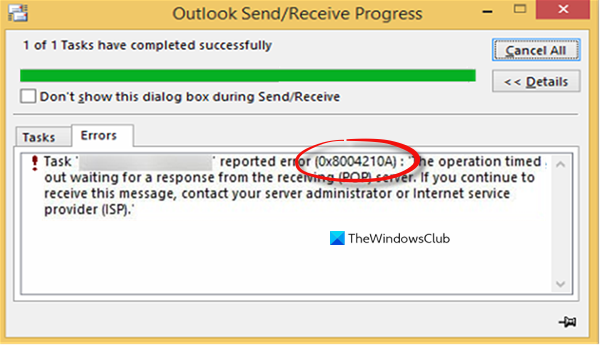
Dieses Problem tritt normalerweise auf, wenn Microsoft Outlook keine Verbindung mit dem E-Mail-Server herstellen kann. Wenn Sie auch mit demselben Problem konfrontiert sind, empfehlen wir Ihnen, Ihre Antivirensoftware vorübergehend zu deaktivieren und zu prüfen, ob sie funktioniert. In diesem Artikel erklären wir die möglichen Lösungen, mit denen Sie versuchen können, dieses Problem zu beheben.
Outlook -Fehler 0x8004210A unter Windows 10
Diese Anleitung zeigt Ihnen, wie Sie den Outlook -Fehler 0x8004210A unter Windows 10 beheben. Befolgen Sie die folgenden Vorschläge:
- Stellen Sie(Make) sicher, dass Sie mit dem Internet verbunden sind(Internet)
- Erstellen Sie ein neues Windows-Benutzerprofil
- Löschen Sie die Passwort-Caches
- Beschädigte PST-Datei reparieren.
Bevor Sie beginnen, starten Sie Ihren PC und Ihren Router neu und prüfen Sie, ob das funktioniert.
1] Stellen Sie sicher, dass Sie mit dem Internet verbunden sind(Internet)
Dieser Fehler tritt häufig aufgrund einer langsameren und trägen Internetverbindung auf. Überprüfen Sie daher, bevor Sie die anderen Lösungen anwenden, ob Ihre Verbindungsgeschwindigkeit gut ist und ordnungsgemäß funktioniert. Ändern Sie nach Möglichkeit Ihre ISP-Internetverbindung(ISP Internet Connection) und prüfen Sie, ob die Probleme dadurch behoben werden.
2] Erstellen Sie(Create) ein neues Windows -Benutzerprofil
Erstellen Sie ein neues Windows-Benutzerprofil und prüfen Sie, ob dies einen Unterschied macht.
3] Löschen Sie die Passwort-Caches
Das Löschen der Microsoft/Outlook -Anmeldeinformationen ist eine weitere Methode, mit der Sie versuchen können, dieses Problem zu beheben.
Öffnen Sie zunächst die Systemsteuerung(open the Control Panel) und vergewissern Sie sich, dass das Fenster mit großen(Large) Symbolen angezeigt wird.
Scrollen Sie auf dem folgenden Bildschirm nach unten und wählen Sie die Option Benutzerkonten .(User Accounts)
Wählen Sie im linken Bereich den Link Ihre Anmeldeinformationen verwalten aus.(Manage your credentials)
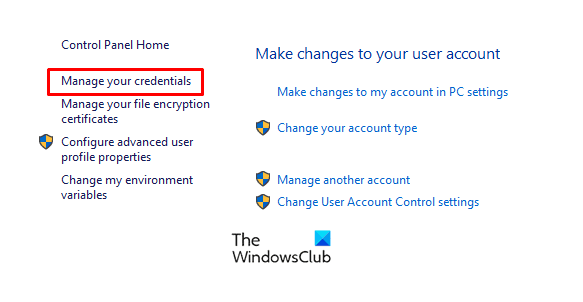
Wählen Sie im Fenster Credential Manager die Windows - Anmeldeinformationen(Credentials) aus und es wird Ihnen eine Liste der Anmeldeinformationen angezeigt, die für eine Netzwerkfreigabe oder Remotedesktopverbindung gespeichert wurden.
Klicken Sie(Click) auf das Dropdown-Menü der Anmeldeinformationen, die Sie löschen möchten, und klicken Sie dann auf Entfernen(Remove) .
Wählen Sie dann die anderen Anmeldeinformationen aus und entfernen Sie sie auf die gleiche Weise.
Wenn Sie fertig sind, schließen Sie das Fenster und starten Sie Ihren Computer neu. Überprüfen Sie dann, ob der Fehler 0x8004210A immer noch vorhanden ist.
4] Beschädigte PST-Datei reparieren
Wenn Sie keine der oben genannten Methoden hilfreich finden, reparieren Sie Outlook PST-Dateien und prüfen Sie, ob es Ihnen hilft, diesen Fehlercode zu beheben.
Lassen Sie uns wissen, ob Ihnen etwas hier geholfen hat.(Let us know if anything here helped you.)
Related read Sending or Receiving reported error (0x80042109) in Outlook.Related posts
Fehler 0x80004005, Der Vorgang ist in Outlook fehlgeschlagen
Fehler beim Laden der Nachricht Outlook-Fehler auf Android-Handys
So optimieren Sie die mobile Outlook-App für Ihr Telefon
So senden Sie eine Einladung für ein Meeting in Outlook
Outlook.com empfängt oder sendet keine E-Mails
So aktivieren und fordern Sie die Zustellung oder Lesebestätigung in Outlook an
So fügen Sie Outlook in Windows 11/10 RSS-Feeds hinzu
So archivieren Sie E-Mails und rufen archivierte E-Mails in Outlook ab
Beheben Sie den Outlook-Sende-/Empfangsfehler 0x8004102A
So fügen Sie eine Tabelle in Gmail- und Outlook-E-Mail-Nachrichten hinzu
Entfernen Sie die Outlook-.pst-Datendatei von OneDrive in Windows 10
So leiten Sie E-Mails in Microsoft Outlook automatisch weiter
Mit Email Insights für Windows können Sie Outlook-E-Mails und Gmail schnell durchsuchen
Verhindern Sie, dass Outlook automatisch Kalenderereignisse aus E-Mails hinzufügt
So laden Sie Outlook alle E-Mails vom Server herunter
Der aktuelle E-Mail-Client kann die Messaging-Anforderung nicht erfüllen – Outlook-Fehler
So starten Sie Word, Excel, PowerPoint, Outlook im abgesicherten Modus
So beheben Sie den Outlook-Fehler 0X800408FC unter Windows 11/10
So legen Sie Outlook als Standard-E-Mail-Reader auf dem Mac fest
Probleme beim Einrichten der benutzerdefinierten Domänen-E-Mail mit Outlook
